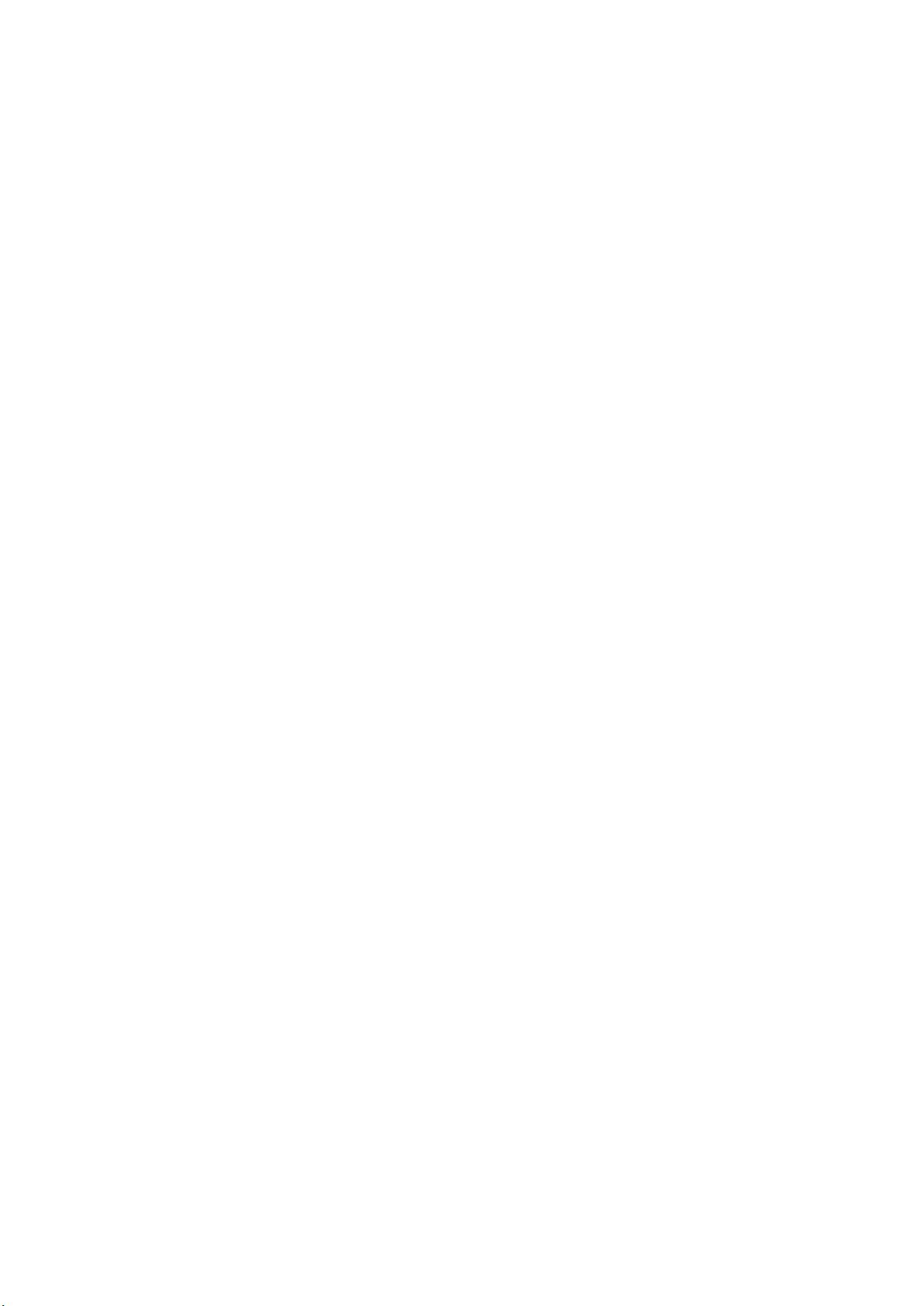Linux系统中安装与配置JDK步骤详解
需积分: 3 192 浏览量
更新于2024-09-10
收藏 33KB DOC 举报
"在Linux系统中安装和配置Java Development Kit (JDK) 是进行Java编程的基础步骤。本文将详细介绍如何在Linux环境下安装JDK 1.5.0_02,并设置相应的环境变量,确保Java环境的正常使用。"
在Linux上安装JDK通常涉及以下步骤:
1. **下载JDK**:
首先,你需要从官方渠道,例如SUN(现在的Oracle)的网站下载适用于Linux的JDK rpm包。在这个例子中,下载的是`jdk-1_5_0_02-linux-i586.rpm`。你可以将这个文件保存在任何你喜欢的位置,比如 `/home` 目录。一旦下载完成,将文件复制到 `/usr/local` 目录。
2. **赋予执行权限**:
在安装rpm包之前,需要为其赋予执行权限。这可以通过运行 `chmod +x jdk-1_5_0_02-linux-i586.rpm.bin` 命令来实现。然后,执行该rpm包进行安装,使用 `./jdk-1_5_0_02-linux-i586.rpm.bin` 命令。
3. **安装JDK**:
安装过程通过 `rpm -ivh jdk-1_5_0_02-linux-i586.rpm` 命令完成。在安装过程中,系统可能会提示你接受许可协议,按提示操作即可。
4. **设置环境变量**:
安装完成后,需要设置环境变量以确保Java的正确运行。打开或创建 `etc/profile` 文件,添加如下内容:
```
#setjavaenvironment
JAVA_HOME=/usr/java/jdk-1_5_0_02
CLASSPATH=.:$JAVA_HOME/lib/tools.jar
PATH=$JAVA_HOME/bin:$PATH
export JAVA_HOME CLASSPATH PATH
```
如果你想让这些环境变量对所有用户生效,可以创建一个新的 `java.sh` 文件在 `etc/profile.d` 目录下,并添加相同的内容,然后给予执行权限:`chmod 755 /etc/profile.d/java.sh`。
5. **验证环境变量**:
通过在终端运行 `echo $JAVA_HOME`, `echo $CLASSPATH` 和 `echo $PATH` 命令,检查环境变量是否已设置正确。
6. **验证JDK安装**:
最后,通过运行 `java -version` 命令来确认JDK是否已经安装成功。如果显示JVM的版本信息,说明安装和配置都已完成。
注意,这里的示例是针对JDK 1.5.0_02的,对于更现代的JDK版本,安装和配置过程可能略有不同,比如现在通常使用Debian包或者通过Java Archive (JAR) 文件进行免安装部署。同时,由于软件的更新迭代,Oracle现在已经不再提供对JDK 1.5的支持,建议使用最新版本的JDK以获取更好的性能和安全性。对于最新版本的JDK,通常推荐使用 `apt` 或者 `yum` 包管理器进行安装,或者直接下载tar.gz文件解压并手动配置环境变量。
2013-04-15 上传
2013-03-15 上传
2009-09-10 上传
2018-12-03 上传
2019-03-20 上传
2019-05-29 上传
2011-08-02 上传
2017-11-02 上传
sxtsd
- 粉丝: 0
- 资源: 1
最新资源
- Angular实现MarcHayek简历展示应用教程
- Crossbow Spot最新更新 - 获取Chrome扩展新闻
- 量子管道网络优化与Python实现
- Debian系统中APT缓存维护工具的使用方法与实践
- Python模块AccessControl的Windows64位安装文件介绍
- 掌握最新*** Fisher资讯,使用Google Chrome扩展
- Ember应用程序开发流程与环境配置指南
- EZPCOpenSDK_v5.1.2_build***版本更新详情
- Postcode-Finder:利用JavaScript和Google Geocode API实现
- AWS商业交易监控器:航线行为分析与营销策略制定
- AccessControl-4.0b6压缩包详细使用教程
- Python编程实践与技巧汇总
- 使用Sikuli和Python打造颜色求解器项目
- .Net基础视频教程:掌握GDI绘图技术
- 深入理解数据结构与JavaScript实践项目
- 双子座在线裁判系统:提高编程竞赛效率